Como editar vídeos gravados com OBS
Depois de gravar seu primeiro vídeo usando o OBS, a próxima coisa que você provavelmente vai querer fazer é editar. Algumas partes da gravação podem não ter saído tão bem quanto você gostaria, ou talvez você queira adicionar anotações e efeitos especiais para criar um vídeo único e interessante.
Independente dos seus motivos, o que você provavelmente já sabe é que o OBS não possui um editor de vídeo próprio. Embora o programa seja uma ferramenta poderosa e versátil para gravação, você precisará recorrer a outro programa se quiser editar.
A melhor alternativa ao OBS é o DemoCreator: Gravador de tela 2 em 1 com editor.
Para aqueles que preferem gravar e editar vídeos em um único programa, considere usar o Filmora. Usando um único programa, você poderá gravar sua tela e você mesmo, além de fazer algumas edições simples de vídeo.
Os recursos do editor de vídeo, incluindo todos os recursos padrão que você gosta, como adicionar anotações, efeitos personalizados, cursores personalizados e muito mais. Também suporta a importação de vídeos gravados por outros programas, como o OBS.
- Capaz de gravar exibição primária e secundária.
- Capaz de gravar a tela da área de trabalho e a webcam simultaneamente.
- Capaz de gravar áudio e voz do computador.
- Anotações esplêndidas, efeitos de cursor e recursos de edição.
- Recursos básicos de edição, como dividir, cortar, excluir e recursos poderosos, incluindo mudança de velocidade, modos de mesclagem, ajuste de opacidade e vários efeitos de vídeo.
- Várias opções de exportação: exporte para vários formatos ou carregue diretamente para a plataforma de mídia social.
 100% seguro
100% seguro 100% seguro
100% seguroOs 3 melhores editores de vídeo para edição de vídeos gravados com o OBS:
1. Wondershare DemoCreator
Uma opção muito elegante, o Wondershare DemoCreator é um dos programas de edição de vídeo mais fáceis de usar que existem. Embora seja projetado para iniciantes e semiprofissionais, ele apresenta uma série de recursos interessantes que devem ser mais do que suficientes para a maioria das pessoas.
Prós:
- Uma interface simples e intuitiva.
- Ótimos efeitos de vídeo.
- Música de direitos autorais e efeitos de áudio.
- Capaz de realizar correções de cores simples e edição de áudio.
- Alguns recursos avançados, como PIP, tela verde, inclinação, mosaico e muito mais.
- Suporta todos os formatos comuns, incluindo MP4, MKV, MOV e FLV.
Contras:
- Projetado para iniciantes e semi-profissionais.
- Não tão poderoso quanto alguns da concorrência.
2. Windows Movie Maker
Um conjunto de edição de vídeo próprio da Microsoft que não precisa de apresentação, principalmente para aqueles que usaram qualquer versão do Windows antes da 10. Embora este programa tenha sido oficialmente descontinuado, ele ainda pode ser facilmente encontrado online e funciona em todas as plataformas do Windows atualmente suportadas.
Prós:
- Fornecido inteiramente gratuito.
- Extremamente fácil de usar para todos.
- Uma série de recursos simples.
- Toneladas de suporte disponíveis online, pois o WMM existe há muitos anos.
Contras:
- Não é mais suportado oficialmente.
- Falta muitos recursos avançados.
- Suporte de formato limitado.
- Sem edição de áudio.
- Apenas uma única faixa de vídeo pode ser editada por vez.
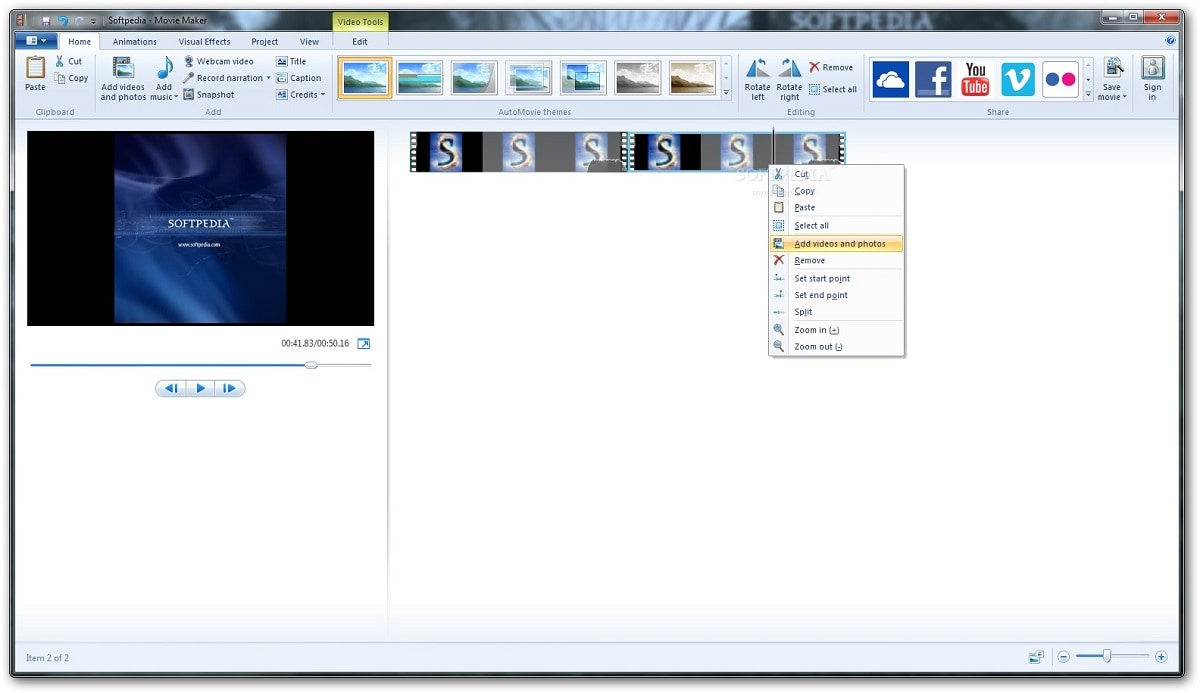
3. iMovie
Qualquer pessoa que usa um Mac também já usou o iMovie em algum momento, pois este programa é poderoso e simples o suficiente para todos os tipos de usuários. Na verdade, a Apple tem melhorado constantemente o iMovie ao longo dos anos até o ponto em que agora deve ser a escolha para qualquer edição de vídeo simples.
Prós:
- Interface bonita e elegante.
- Extremamente fácil para iniciantes em edição de vídeo.
- Várias ferramentas de áudio.
- Pode editar duas faixas de vídeo ao mesmo tempo.
- A combinação de cores faz maravilhas.
- Suporte para resoluções de até 4K.
- Integra-se perfeitamente com outros produtos Apple.
Contras:
- Controles limitados.
- Oferece pouca flexibilidade.
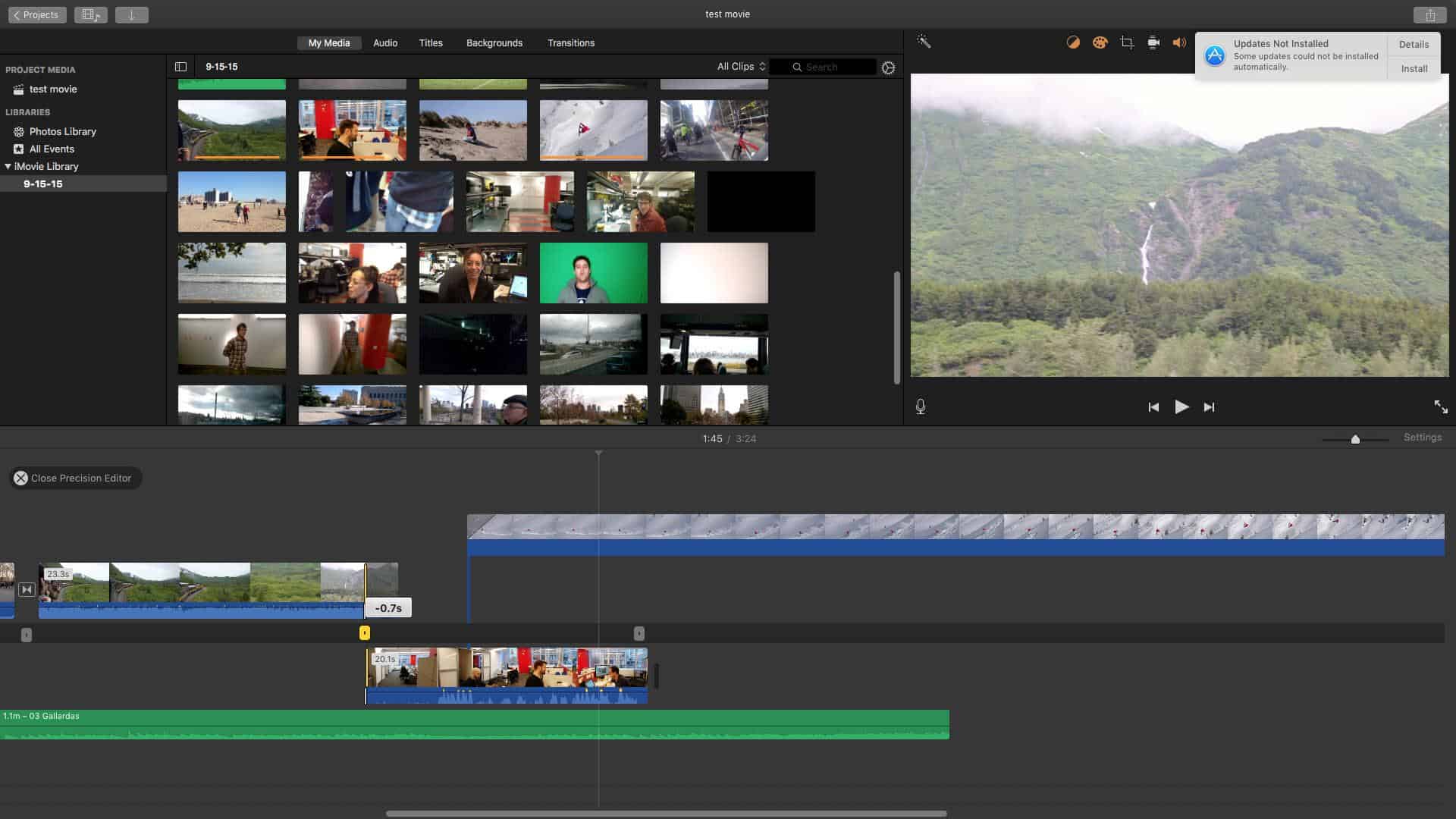
Conclusão:
Escreva na seção de comentários se os programas de edição de vídeo acima funcionam para você na edição de seus vídeos gravados do OBS.
 100% seguro
100% seguro 100% seguro
100% seguro




David
chief Editor